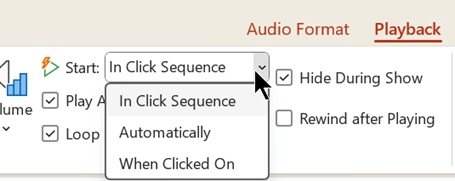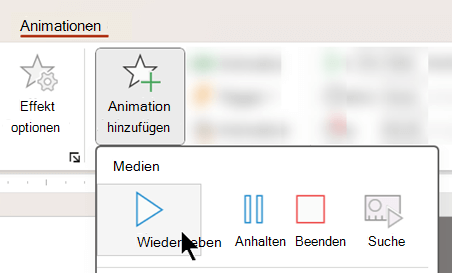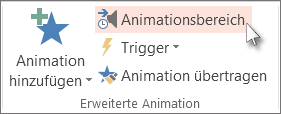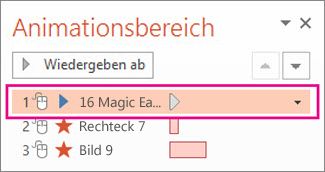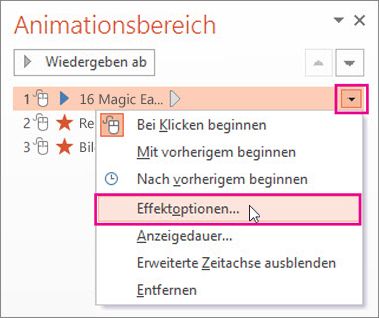Sie können PowerPoint anweisen, Musik oder andere Audiodaten automatisch wiederzugeben, wenn eine bestimmte Folie während einer Bildschirmpräsentation angezeigt wird.
Es gibt verschiedene Möglichkeiten, sie automatisch wiederzugeben, wenn Sie zu dieser Folie in Ihrer Präsentation gelangen:
-
Um die Audiowiedergabe sofort zu starten , wenn die Folie während der Präsentation angezeigt wird, verwenden Sie die Optionen auf der Registerkarte Wiedergabe.
-
Um die Audiowiedergabe nach einem von Ihnen festgelegten zeitverzögerten Intervall zu starten , verwenden Sie Animationsoptionen.
Starten Sie das Audio in der Klicksequenz oder sofort
-
Klicken Sie in der Normalansicht (in der Sie Ihre Folien bearbeiten) auf das Audiosymbol auf der Folie.
-
Wählen Sie auf der Registerkarte Wiedergabe in der Gruppe Audiooptionen in der Liste Start die Option In Sequenz klicken oder Automatisch aus.
-
Klicken Sie auf der Registerkarte Bildschirmpräsentation auf Von Beginn an, um die Wiedergabe des Sounds zu testen.
Hinweis: Um Musik oder Sounds hören zu können, muss Ihr Computer mit einer Soundkarte und Lautsprechern ausgestattet sein.
Starten der Audiowiedergabe nach einer Verzögerung
-
Klicken Sie in der Normalansicht (in der Sie Ihre Folien bearbeiten) auf das Audiosymbol auf der Folie.
-
Klicken Sie auf der Registerkarte Animationen auf Animation hinzufügen.
-
Wählen Sie unter Medien den Eintrag Wiedergabe aus.
-
Klicken Sie auf der Registerkarte Animationen auf Animationsbereich.
-
Stellen Sie im Animationsbereich sicher, dass sich Ihr Audioclip an der ersten Position oben im Bereich befindet.
-
Klicken Sie auf den Dropdownpfeil rechts neben dem Audioclip und dann auf Effektoptionen.
-
Wählen Sie auf der Registerkarte Effekt unter Wiedergabe starten die Option Von Beginn an aus.
-
Wählen Sie unter Wiedergabe beenden die Option Nach aktueller Folie aus.
-
Wählen Sie auf der Registerkarte Anzeigedauer in der Liste Starten den Eintrag Mit Vorheriger aus.
-
Um mit der Wiedergabe des Sounds nach einer kurzen Verzögerung zu beginnen, drücken Sie im Feld Verzögerung den NACH-OBEN-PFEIL, um die Verzögerung in Sekunden zu erhöhen, und klicken Sie dann auf OK.
-
Klicken Sie auf der Registerkarte Bildschirmpräsentation auf Von Beginn an, um die Wiedergabe des Sounds zu testen.
Hinweis: Um Musik oder Sounds hören zu können, muss Ihr Computer mit einer Soundkarte und Lautsprechern ausgestattet sein.